pi-hole¶
Die pi-hole ist ein lokaler DNS (wiki) Server, der Domain-Namen mit Werbung und Trackern blockiert (nicht auflöst). Kuketz hat zu den Hintergründen und zum Einrichten einer solchen pi-hole einen umfassenden Artikel verfasst, siehe: Kuketz pi-hole Artikel
pi-hole und Fritz-Box¶
Hat man die pi-hole eingerichtet, steht der lokale DNS Dienst bereit und muss nun noch den Clients resp. dem Router bekannt gemacht werden. Die meisten Router sind so eingerichtet, dass die Clients ihr Netzwerk-Setup via DHCP (wiki) vom Router beziehen. In dem Kuketz pi-hole Artikel werden im Kapitel „Einrichtung als DNS-Server“ drei alternative Varianten vorgestellt.
Bei Variante 2 – per DHCP wird die pi-hole (also die IP des lokalen DNS) im Rahmen des DHCP an die Clients weiter gereicht. In der Fritz-Box unter:
muss der DHCP-Server der Fritz-Box aktiviert sein und unter Lokaler
DNS-Server setzt man die IP der pi-hole. Hier im Beispiel ist das die
192.168.1.118:
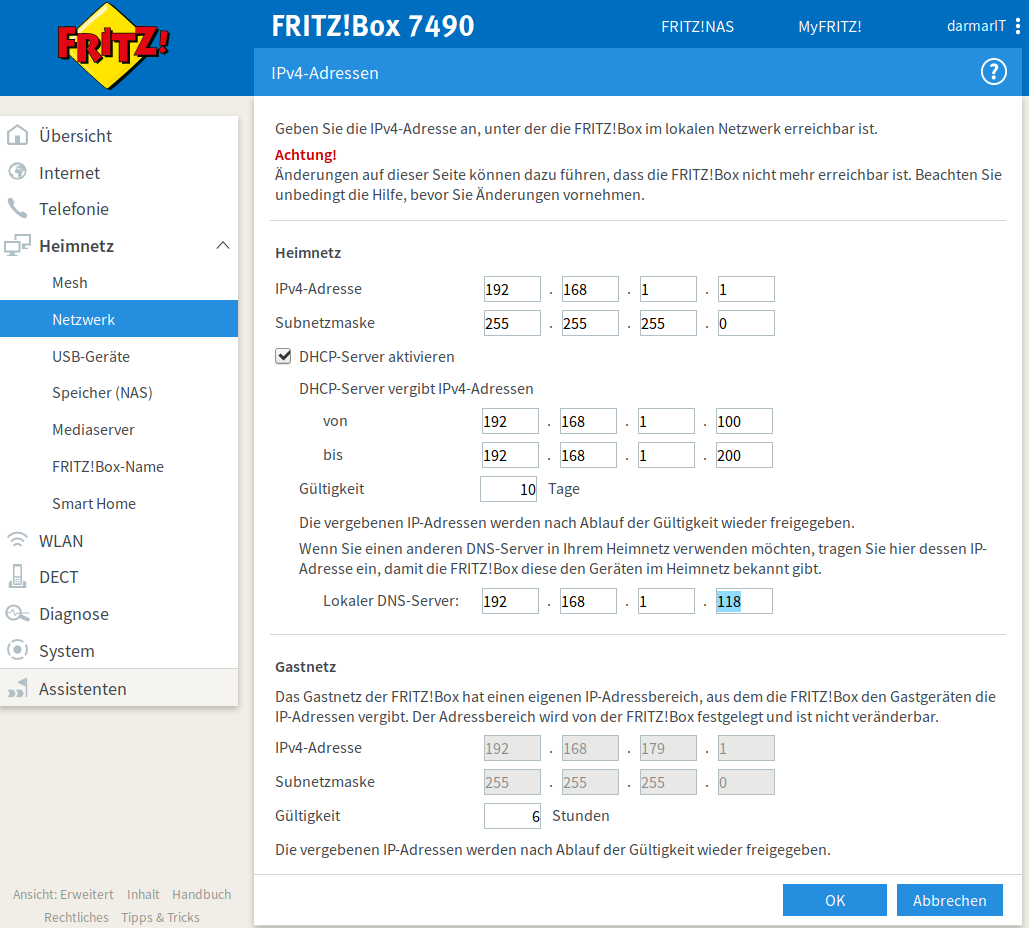
Nach bestätigen mit OK werden alle zukünftigen (DHCP) Verbindungen als DNS die pi-hole verwenden. Will man das sofort mal testen, muss man die Netzwerkverbindung auf dem Client-Rechner kurz ab- und wieder anschalten (oder neu booten). Danach sollte im NetworkManager die IP des DNS angezeigt werden (s.a.: DNS überprüfen).
Damit die FritzBox selbst auch die pi-hole als bevorzugten DNSv4-Server nutzt, kann noch die folgende Einstellung vorgenommen werden.
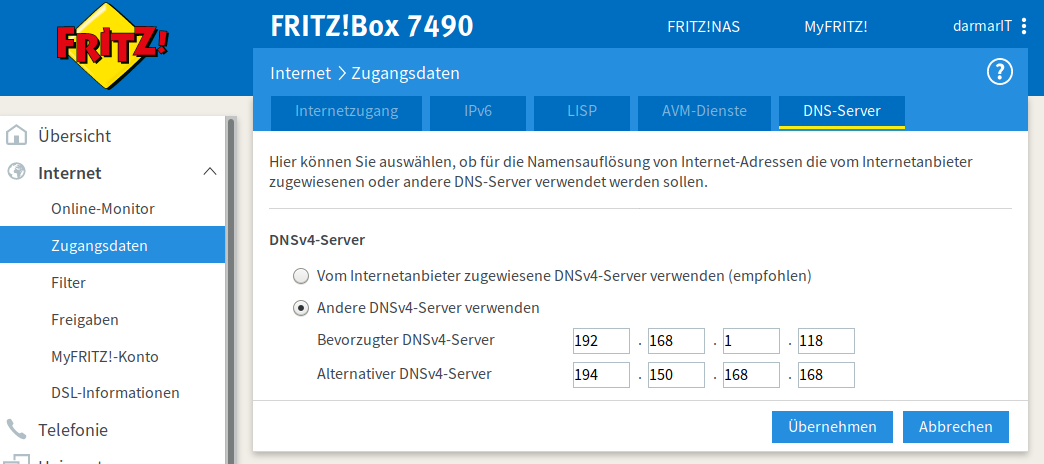
Die IP der pi-hole hier im Beispiel ist 192.168.1.118. Falls die mal ausfällt
wurde noch der Chaos Computer Club (DNS) als Alternative eingetragen
(s.a. Upstream DNS Server)
DNS überprüfen¶
Auf der Linux Kommandozeile kann man dazu z.B. nmcli verwenden:
$ nmcli
...
DNS configuration:
servers: 192.168.1.118
domains: fritz.box
interface: enp3s0
$ nmcli device show
GENERAL.DEVICE: enp3s0
...
IP4.ADDRESS[1]: 192.168.1.127/24
IP4.GATEWAY: 192.168.1.1
...
IP4.DNS[1]: 192.168.1.118
IP4.DOMAIN[1]: fritz.box
Auf Windows kann man das Kommando nslookup aufrufen. Bereits beim Start
zeigt es den DNS an, den es zur Namensauflösung nutzt.
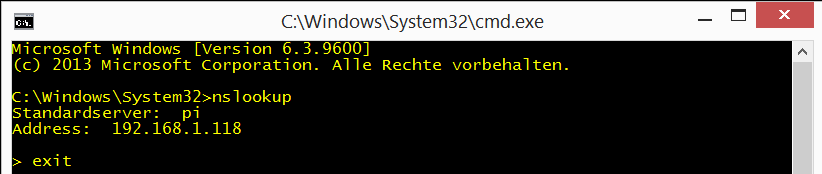
Upstream DNS Server¶
In der pi-hole kann man einstellen welche DNS Server die pi-hole verwenden soll. In dem Kuketz DNS Artikel werden Unzensierte und freie DNS-Server ohne Protokollierung vorgestellt. Hier im Beispiel verwende ich DNS Server die DNSSEC (wiki) unterstützen.
DNS.WATCH IPv4:
84.200.69.80 84.200.70.40
Chaos Computer Club (DNS) IPv4:
194.150.168.168
Warnung
Die Option Use DNSSEC sollte nur verwendet werden, wenn alle upstream DNS-Server auch DNSSEC unterstützen! Anderen Falles kommt es bei der Namensauflösung zu Problemen. I.d.R. spürt man das sehr deutlich, da die pi-hole dann gar keine Namen mehr auflösen kann und von daher alle blockiert.
Um die lokalen Namen ebenfalls auflösen zu können empfiehlt es sich noch
Use Conditional Routing zu aktivieren und dort die IP der Fritz-Box
einzutragen. Der Name der Fritz-Box im lokalem Netz ist fritz.box (sofern
man das in der FB nicht geändert hat), die IP hier im Beispiel ist
192.168.1.1.
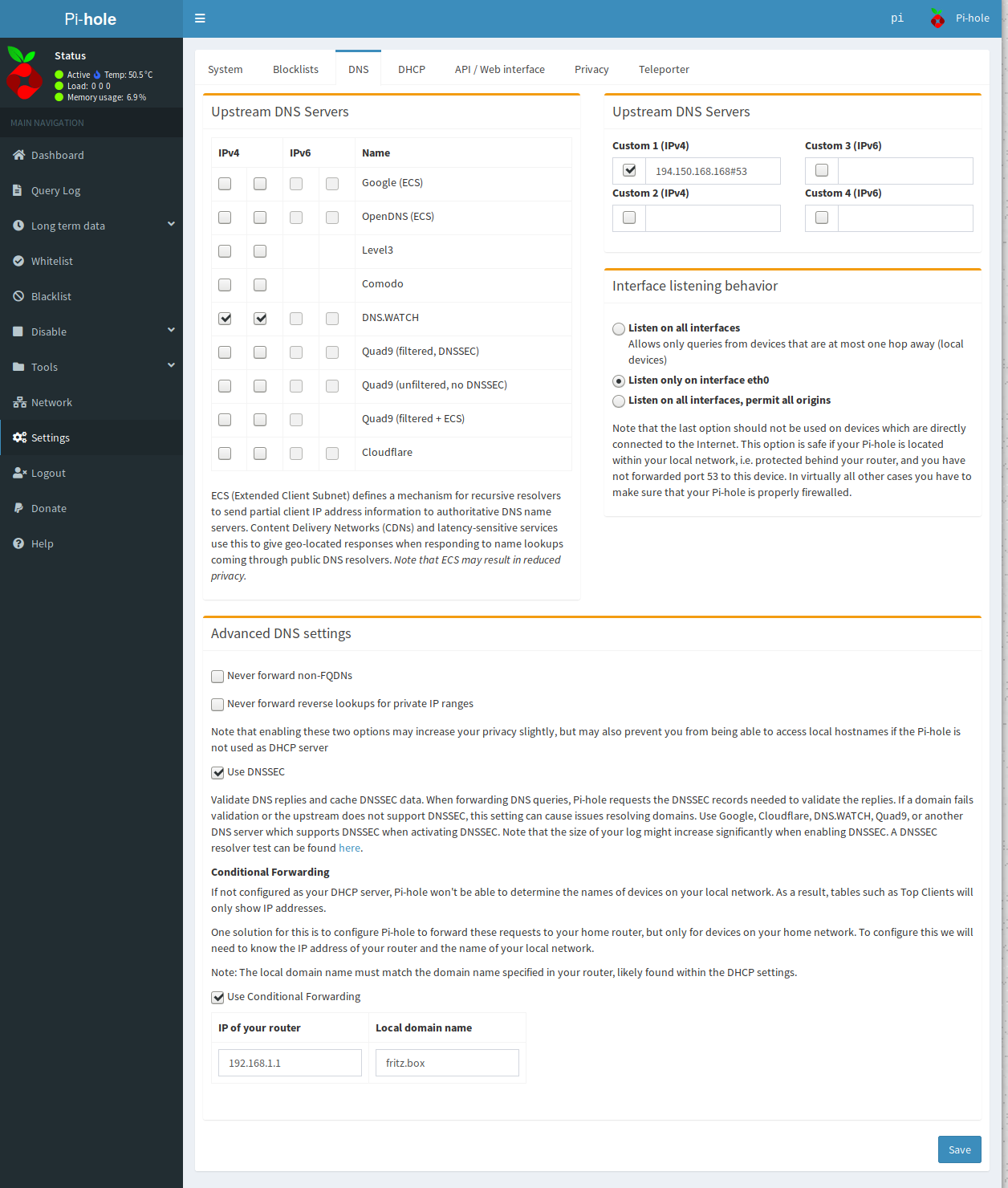
Host-Namen aus Subnetzen¶
In einer IP Infrastruktur mit Subnetzen (die z.B. über VPN angebunden sind) sind die Host-Namen aus anderen Subnetzen nicht ohne weiteres auflösbar.
Der DNS der pi-hole nutzt die /etc/hosts Datei auf der pi-hole ebenfalls zur
Namensauflösung. Eine einfache Lösung um Host-Namen im eigenen Subnetz bekannt
zu machen besteht deshalb darin, unbekannte Host-Namen in die /etc/hosts der
pi-hole direkt einzutragen. Dazu meldet man sich an der pi-hole via ssh an
(hier im Beispiel 192.168.1.118) und editiert die hosts-Datei:
ssh pi@192.168.1.118
pi@192.168.1.118's password: ....
$ sudo -H nano /etc/hosts
Meist steht am Anfang der /etc/hosts so was wie:
127.0.0.1 localhost
::1 localhost ip6-localhost ip6-loopback
ff02::1 ip6-allnodes
ff02::2 ip6-allrouters
Hat man beispielsweise VPN Knoten könnte man diese ebenfalls hier eintragen:
192.168.0.1 vpn.hamburg.local
192.168.1.1 vpn.hannover.local
192.168.2.1 vpn.bremen.local
Die Hosts mit den Anwendungen an entfernten Standorten trägt man ebenfalls ein:
192.168.0.34 hamburg app.hamburg.local
192.168.1.120 hannover app.hannover.local
192.168.2.124 bremen app.bremen.local
Blocklists¶
Die Blocklists kann man im Admin Inetrface der pi-hole ändern:
Hier noch ein paar Vorschläge für Blocklists:
http://sysctl.org/cameleon/hosts
http://vxvault.net/URL_List.php
https://easylist-downloads.adblockplus.org/easyprivacy+easylist.txt
https://easylist.to/easylistgermany/easylistgermany.txt
https://fanboy.co.nz/r/fanboy-complete.txt
https://filters.adtidy.org/extension/chromium/filters/11.txt
https://filters.adtidy.org/extension/chromium/filters/14.txt
https://filters.adtidy.org/extension/chromium/filters/3.txt
https://filters.adtidy.org/extension/chromium/filters/6.txt
https://filters.adtidy.org/windows/filters/11.txt?id=11
https://filters.adtidy.org/windows/filters/15.txt
https://github.com/crazy-max/WindowsSpyBlocker/blob/master/data/hosts/spy.txt
https://hosts-file.net/ad_servers.txt
https://mirror1.malwaredomains.com/files/justdomains
https://phishing.army/download/phishing_army_blocklist_extended.txt
https://ransomwaretracker.abuse.ch/downloads/RW_DOMBL.txt
https://ransomwaretracker.abuse.ch/downloads/RW_URLBL.txt
https://raw.githubusercontent.com/EnergizedProtection/block/master/ultimate/formats/hosts
https://raw.githubusercontent.com/StevenBlack/hosts/master/hosts
https://raw.githubusercontent.com/reek/anti-adblock-killer/master/anti-adblock-killer-filters.txt
https://s3.amazonaws.com/lists.disconnect.me/simple_ad.txt
https://s3.amazonaws.com/lists.disconnect.me/simple_tracking.txt
https://www.squidblacklist.org/downloads/dg-malicious.acl
https://zeustracker.abuse.ch/blocklist.php?download=domainblocklist
Hinweis
Beim ersten Eintragen der/aller oben genannten Blocklists kann das Update nach der Bestätigung über Save and Update etwas länger dauern.
